前言
虚拟机搭建域控服务器的话,一般都选择win8、win12、或者win3。win7的话,我自己摸索了很久的确不知道怎么搭建域控服务器,所以这篇笔记是基于win08搭建的域控服务器,我建议win08服务器最好在官网下载一个,然后在网上找一个破解码即可,因为现在很多下载都是捆绑木马和流氓软件。
当然了最好建议是用“干净”的虚拟机,不然安装过程可能出现很多不必要的麻烦,我这边碰到的麻烦,也会带上我自己的解决方法
我也是刚开始学习这一块的小白,如果文章有错误请务必私信我!
进入win8系统
设置静态IP、DNS服务器指向本地IP,域控的首要条件

在工具服务器管理器中添加角色


会弹出所需的功能,点击添加必需就好了
 再点击下一步、按照如下图所示操作
再点击下一步、按照如下图所示操作




根据个人喜爱来设置就好


查阅了许多资料,这里的选择都是03服务器的,如果选择08,之后加入的域控制器就必须是08的,为了向下兼容一般选择03的


点击是

继续下一步就好了

这里设置要注意密码的强度,大小写+数字就可了


重启之后电脑的一些自动配置要等上好几分钟,好了之后系统会默认使用域内用户来进行登陆

登录进去后查看

进入win7:
Win7确定与域控win8是否能连通

Win7的DNS服务器添加的是win8的IP地址

然后再ping一下设置的域名看能不能ping通

然后就可以进行加入域的配置了



到这一步的时候,去win8添加用户

进入win8,如果这里出问题点击不了user的 解决方法(点击我!!
打开win8的服务管理器,在如下图所示操作

这里的设置如下,个人喜好就可

我这里设置的密码是Ou123456,还是大小写



然后返回win7

这里的权限,个人爱好设置就可

点击下一步之后选择自动重启,显示域用户来进行 登录

登录之后查看身份whoami
然后用nslookup解析域名看看IP地址
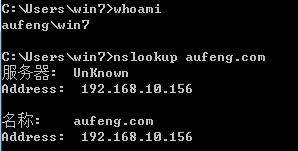
发现当前ip和DNS服务器同一个IP段,判断存在域环境

在win8玩几条命令看看
nltest /DCLIST:aufeng (查看aufeng域的域控机器名,确实是我win8的机器名
dsquery user 查看该域的用户组 ,看到了我的win7用户了
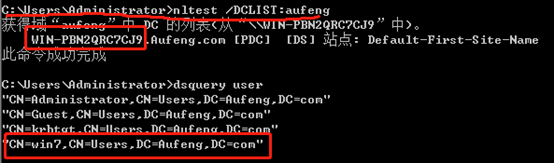
简单的域环境搭建就OK了






















 2万+
2万+











 被折叠的 条评论
为什么被折叠?
被折叠的 条评论
为什么被折叠?








